Топ 4 начина да се определи iTunes Error 11503
Може да получите съобщение с надпис „Не може да се закупи[Име на приложението] Възникна неизвестна грешка (11503) ”. В повечето случаи тази iTunes неизвестна грешка 11503 възниква след като се опитате да изтеглите съдържание, закупено от магазина на iTunes, да актуализирате приложенията си или да инсталирате актуализация на iTunes 12.7.1. Обикновено този проблем ще се реши, но ако сте изключение, можете да опитате следните съвети и трикове, за да коригирате iTunes грешка 11503.

Начин 1: Изберете отделно приложение за актуализиране
Някои потребители получават тази iTunes грешка 11503, когато теопитайте да актуализирате всички приложения с едно щракване, като натиснете опцията „Актуализиране на всички приложения“. Просто превключете, за да изберете отделно приложение, едно по едно за актуализиране, което може да е полезно за отстраняване на грешката. Въпреки че е малко проблемно, той върши работа.

Начин 2: Поправете iTunes Error 11503 чрез изчистване на кеша на приложенията
Изчистването на кеша на приложението на вашия iPhone може да бъдеполезно е тази грешка в iTunes 11503 да бъде поправена. В повечето случаи кешираните файлове обикновено забавят процеса на изтегляне, подканящ съобщението за грешка с посочения код. Ето как работи, просто извършете всички стъпки точно, за да се освободите ефективно от проблема си.
На първо място, отидете на Настройки > Общ > съхранение & iCloud Употреба.

След това под iCloud съхранение чукнете Управление на съхранението, След това изберете и докоснете приложение под "Документи и данни" опция.
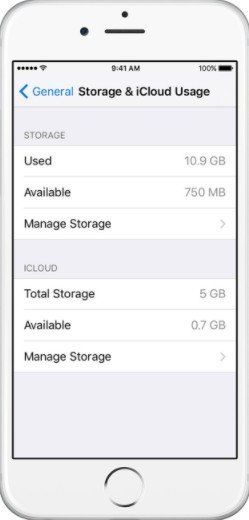
След това изберете нежеланите елементи отляво и чукнете Изтрий. След това кликнете върху редактиране опция и изберете "Изтриване на всички“, За да премахнете данните на приложението.
Начин 3: Изтриване и повторно зареждане на приложения в iTunes на Mac
За потребителите на Mac има друг начин за поправка нанеизвестно iTunes 11503 е да изтриете и презаредите обидните приложения от вашата библиотека на приложения. Просто преминете към iTunes App Library на вашия компютър, след това кликнете с десния бутон на мишката върху целевото приложение, изберете Изтрий от библиотеката, след като се уверите, че искате да премахнете приложението, просто щракнете върху Премести в кошчето. След като изтриете приложението, можете да ги презаредите отново с iTunes, след това няма да има повече проблеми.
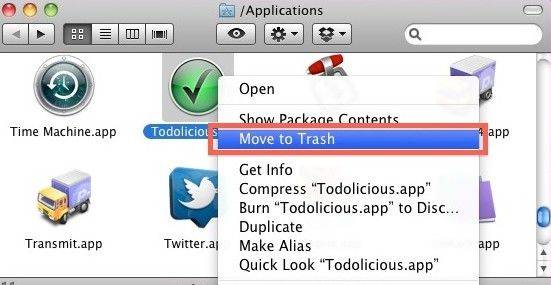
Освен това можете да се отървете от приложения от iTunes Library, като изтриете .ipa файловете от папката си iTunes на вашия компютър, която се намира на: Потребители / Потребителско име / Музика / iTunes / iTunes Media / Мобилни приложения.
Начин 4: Опитайте Tenorshare TunesCare за отстраняване на iTunes Error 11503
Тъй като тази грешка е причинена от проблемите на iTunesСървър, трябва да коригирате iTunes грешка 11503 основно с помощта на софтуер на трета страна. Вярвам, че Tenorshare TunesCare е това, от което се нуждаете. Това е мощен инструмент за поправка на iTunes, който коригира всички проблеми със синхронизацията на iTunes и всички видове грешки в iTunes за напълно безплатно. Сега следвайте тези стъпки, за да отстраните проблема си:
Стъпка 1: Изтеглете Tenorshare TunesCare и кликнете върху "Fix All iTunes Issues", за да коригирате вашия iTunes на компютър.
Стъпка 2: След това щракнете върху “Repair iTunes”, за да изтеглите iTunes за ремонт.

Стъпка 3: След като приключите, Tenorshare TunesCare автоматично ще започне да поправя вашия iTunes.
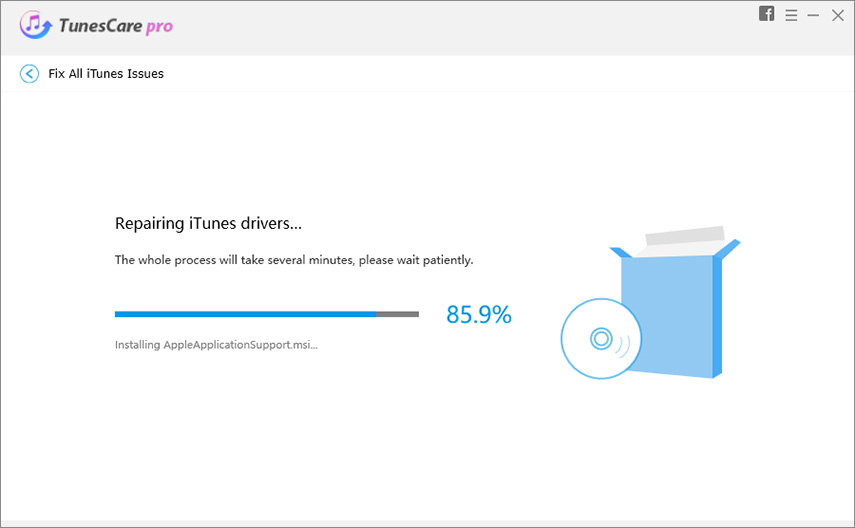
Стъпка 4: След ремонт, Tenorshare TunesCare ще ви подкани, че iTunes е ремонтиран успешно и вашият iTunes автоматично ще се рестартира.
Дано горните четири корекции на грешка 11503 на iTunesможе да бъде полезно за бързото разрешаване на неизвестната грешка 11503 на iTunes, така че можете успешно да актуализирате приложения за iPhone, iPad или iPod с iTunes. Ако имате по-добро решение, моля, уведомете ни.









